

Багаті базові настройки графіки Guild Wars 2 допоможуть домогтися ідеального поєднання продуктивності і якості, але на жаль, за допомогою них неможливо налаштує такі параметри як контраст, насиченість, чіткість і т. Д.
На допомогу в такий момент приходить утиліта SweetFX. Проста програма з набором фільтрів (шейдеров) дозволить поглянути на гру новими очима. Чуть-чуть підтягнувши чіткість текстур, насиченість кольору і контраст, вам буквально здасться, що монітор вперше за довгі місяці протерли від пилу. Погравши раз в Guild Wars 2 з поліпшеною картинкою, грати по-старому, вже не захочеться.
Установка і настройка утиліти не складніше ніж установка самої гри, а результат перевершить всі очікування. До того-ж ігрове співтовариство щедро ділиться своїми настройками, і якщо немає бажання гратися з конфігураціями, завжди можна взяти кілька готових варіантів і вибрати найбільш вподобаний.
Порада: У залежності від правильно підібраних налаштувань, картинка в грі може стати просто цукеркою або ж навпаки неймовірно потворною. Не варто використовувати фільтри, які сильно спотворюють і змінюють оригінальне зображення. Намагайтеся підібрати той, який лише злегка підкреслює кращі сторони і витягує зображення за деякими провальним параметрам (трохи чіткості + трохи яскравості квітами і щіпка контрасту).
SweetFX поставляється у вигляді архіву з файлами. На момент актуалізації матеріалу, остання версія утиліти - 1.5.1. Актуальність версії завжди можна перевірити на офіційному сайті.
Завантажуємо архів з утилітою, розпаковуємо в будь-яку папку. (Якщо архів не відкривається, встановіть програму-архіватор. Я використовую WinRAR.)
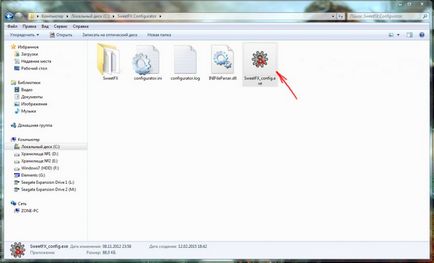
У розпакованої папці, знаходимо програму-конфігуратор SweetFX_config.exe. Щоб зайвий раз не шукати її, створіть ярлик на робочому столі. (Правою кнопкою миші -> Отправить -> Робочий стіл (створити ярлик)
Щоб застосувати утиліту до гри, запускаємо SweetFX_config.exe і натискаємо на кнопку Add new game (Додати нову гру):
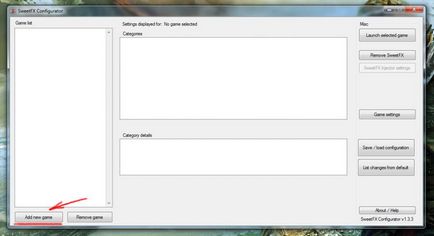
У вікні провідника знаходимо і відкриваємо файл запуску Guild Wars 2.
У лівому списку доданих ігор з'явиться GuildWars 2. Клацаємо по ній і натискаємо кнопку Gamesettings. В відкрилися настройках, виставляємо галочку навпроти SplitSweetFX install і натискаємо кнопку Savechanges.
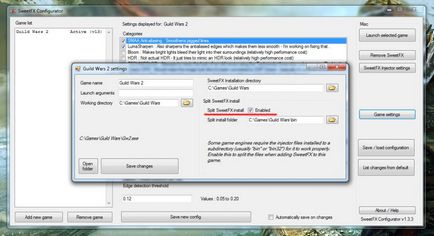
Це необхідно для того, щоб вказати програмі, що файли з настройками потрібно копіювати не в корінь папки з грою, а в папку bin.
Натискаємо на кнопку AddSweetFX. необхідні файли автоматично скопійовано в потрібну папку, а в вікні фільтра з'явиться список налаштувань.
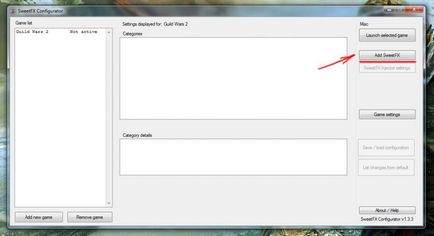
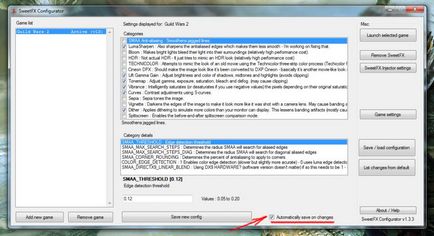
Виставляємо галочку Automatically save on changes (Автоматично зберігати при змінах) або можна натиснути на кнопку Save new config (Зберегти конфігурацію), по завершенні налаштувань.
Ручну конфігурацію фільтрів ми проводити не будемо, т. К. Про це можна написати окрему статтю. Перейдемо безпосередньо до установки вже готових пресетів від інших користувачів, які можна знайти за посиланням.
Вибираємо вподобаний фільтр, наприклад, цей. Викачуємо файл з настройками (кнопка на сайті Download preset) і зберігаємо в будь-яку папку.
У конфігураторі SweetFX натискаємо на кнопку Save / loadconfiguration (Зберегти / Завантажити настройки).
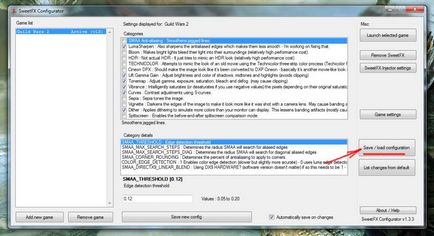
У вікні, натискаємо Importpresets (Імпортувати пресет), вибираємо файл скачав в попередньому кроці і відкриваємо його. У лівому списку пресетів з'явиться той, який ми тільки що додали, відразу можна імпортувати кілька інших. Тепер вибираємо зі сформованого списку потрібну конфігурацію і натискаємо на кнопку Loadselectpreset (Завантажити обраний пресет). Можна закрити вікно вибору пресетів.
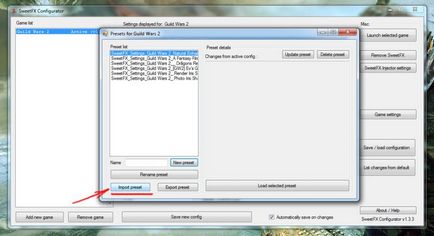
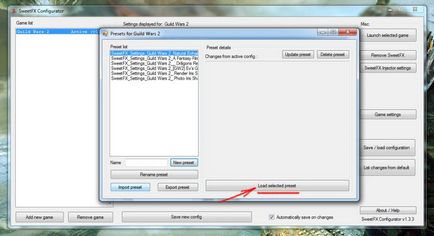
Готово. Тепер гру можна запустити і подивитися на роботу встановленого фільтра. Налаштування можна змінити в будь-який час, досить запустити конфігуратор і повторити кроки 5 і 7.
На замітку:
- Під час гри, клавіша SCROLL_LOCK включає / вимикає фільтр SweetFX
- При натисканні клавіші PRINTSCRN. на оригінальні скріншоти, які зберігаються в папці за умовчанням, фільтр не застосовується. Додатково в папці з грою, куди встановлена утиліта, зберігаються скріншоти з застосованим фільтром в форматі .bmp. Не забувайте видаляти їх час від часу, т. К. Вони займають багато місця.
- Утиліта фактично ніяк не впливає на продуктивність гри і не навантажує комп'ютер.
- Після першої установки фільтра, він буде автоматично запускатися з грою.
Можливі проблеми
SweetFX може не працювати або не працювати належним чином на Windows 8.
Якщо при запуску гри з'явиться повідомлення про помилку, спробуйте перевстановити DirectX 9 (це також стосується Windows 7, в якій не вистачає деяких додаткових бібліотек). Якщо це не допоможе, спробуйте запустити гру від імені адміністратора - клацніть правою кнопкою миші по іконці запуску гри і виберіть відповідний пункт.
Як бачите, нічого складного. Завдяки SweetFXGuild Wars 2 або будь-яка інша гра, може буквально заграти новими фарбами. Найскладніше - це знайти оптимальні настройки для гри, які ви вважаєте за найбільш привабливими.

Кому з нас часом не хочеться задути сонце? Різниця в тому, що зробити це здатний тільки чарівник.